Kako ohraniti na voljo status Microsoft Teams
Miscellanea / / February 15, 2022

Ker je Microsoft Teams ena najbolj priljubljenih aplikacij za komuniciranje med strokovnjaki, je zaradi pandemije COVID-19 postala nova aplikacija, ki jo morate imeti za vse tiste, ki delajo od doma. Microsoft Teams omogoča različne funkcije, zaradi česar je uporabniku prijazen in prihrani čas. Ena takih funkcij je, ko se aplikacija izvaja v ozadju, status se samodejno spremeni v Odsoten. Vendar pa bo v spodnjem desnem kotu prikazalo majhno okno, ko prejmete klic ali sporočilo. Nastavitve stanja Teams lahko spremenite, da se izognete spremembi statusa na stran. V tem priročniku vam bomo pomagali, kako ohraniti status Microsoft Teams na voljo.
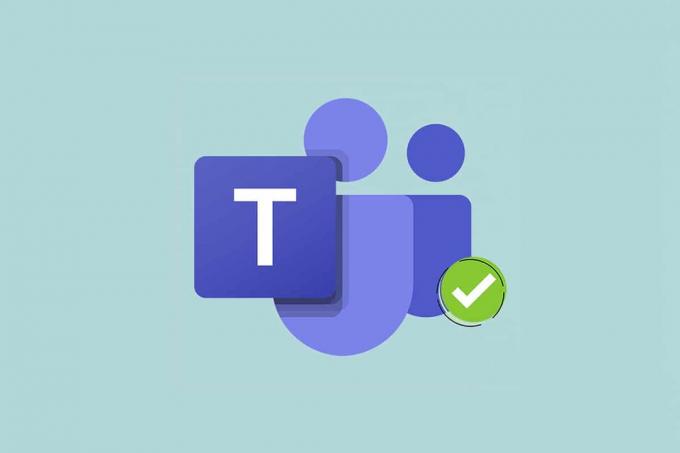
Vsebina
- Kako ohraniti status Microsoft Teams vedno na voljo v sistemu Windows 10
- 1. način: Nastavite stanje in ponastavite trajanje.
- 2. način: preprečite, da bi računalnik prešel v stanje mirovanja.
- 3. način: preprečite, da bi računalnik sedel v mirovanju
- Profesionalni nasvet: Kako nastaviti sporočilo o stanju v Microsoft Teams
Kako Obdrži Stanje Microsoft Teams je vedno na voljo v sistemu Windows 10
Microsoft Teams samodejno spremeni status v Odsoten, ko:
- Sistem miruje.
- Sistem preide v stanje spanja.
- Aplikacija Teams deluje v ozadju dlje časa.
Ta samodejna sprememba je lahko koristna, če ne želite ves čas spreminjati stanja. Toda to lahko predstavlja tudi težavo, če se status spremeni v Odsoten, tudi ko še vedno delate. Zato uporabite katero koli od spodaj navedenih metod, da spremenite časovno omejitev nedejavnosti Microsoft Teams.
1. način: Nastavite stanje in ponastavite trajanje
Preprosto lahko nastavite sporočilo o stanju, ki se prikaže članom vaše ekipe, da se izognete prikazu kot Zdoma, medtem ko je Microsoft Teams minimiziran in deluje v ozadju. Narediti tako:
1. Kliknite na Profilna slika v zgornjem desnem kotu zaslona.
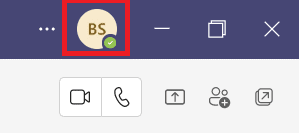
2. Kliknite na Trenutni status, kot je prikazano poudarjeno.
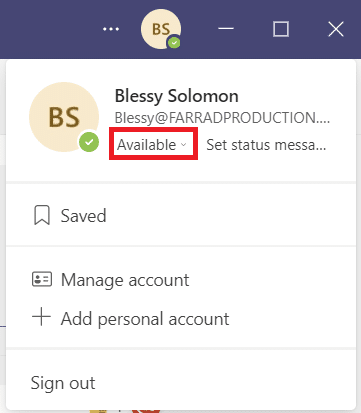
3. Kliknite Trajanje.

4. Izberite Stanje in čas ponastavitve v Ponastavi stanje po stolpec po potrebi.
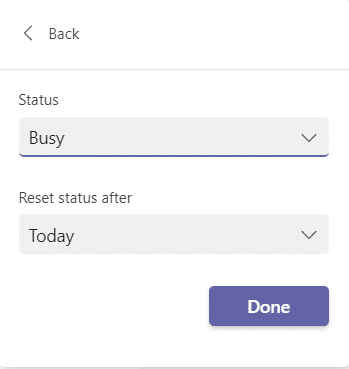
5. Na koncu kliknite Končano.
Preberite tudi:Kako uporabljati skrivnostne emotikone Microsoft Teams
2. način: preprečite, da bi računalnik prešel v stanje mirovanja
Ta funkcija preklopa v stanje odsotnosti se samodejno zgodi, ko vaš sistem preide v stanje spanja. Sledite podanim navodilom, da preprečite, da bi vaš računalnik z operacijskim sistemom Windows 10 prešel v stanje spanja:
1. Pritisnite na Windows ključ. Vrsta Nadzorna plošča in kliknite nanj, da ga odprete.

2. Set Kategorija v Ogled po in izberite Strojna oprema in zvok možnost, kot je prikazano.
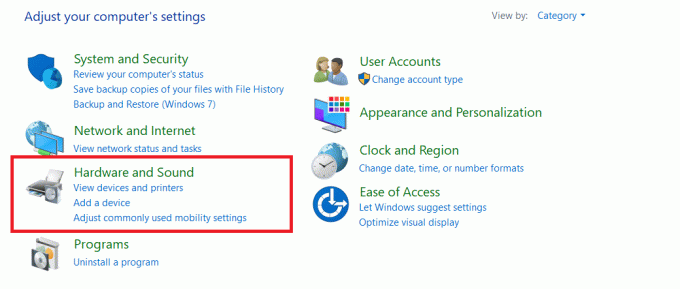
3. Kliknite Možnosti napajanja.
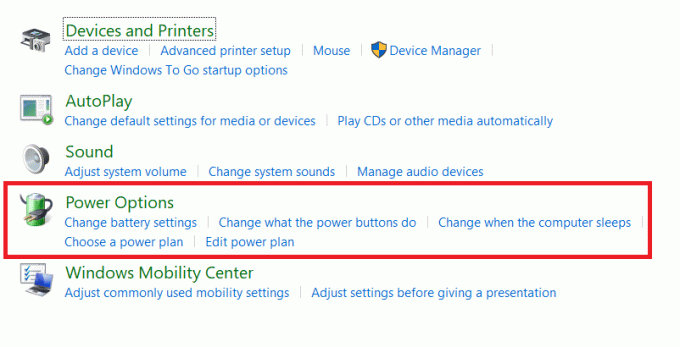
4. Na naslednjem zaslonu kliknite Spremenite nastavitve načrta.

5. Spremenite v Nikoli zraven Dati računalnik v stanje mirovanja pod
- Na baterijo možnost.
- Priključen možnost.
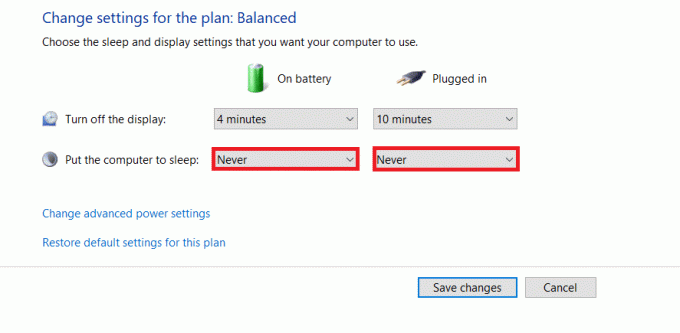
6. Na koncu kliknite Shrani spremembe in Izhod.
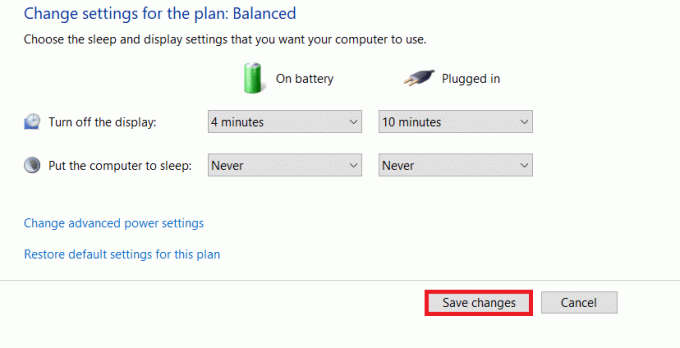
3. način: preprečite, da bi računalnik sedel v mirovanju
Microsoft Teams ponuja samodejno funkcijo časovne omejitve nedejavnosti Microsoft Teams, ki se spremeni, ko sistem preide v stanje mirovanja. Sistemu se lahko izognete mirovanju, tako da uporabite katero koli od spodnjih metod.
- Igraj apesem ali filmv ozadju z izklopljeno glasnostjo.
- Uporabite orodja tretjih oseb, kot je npr MouseJiggler oz kofein da preprečite, da bi računalnik prešel v stanje mirovanja.
- Vstavite sponko za papir poleg tipke Vstavi v držite tipko Insert pritisnjeno.
Preberite tudi: Kako preprečiti, da se Microsoft Teams odpre ob zagonu
Profesionalni nasvet: Kako nastaviti sporočilo o stanju v Microsoft Teams
Prav tako lahko prilagodite nastavitve statusa Teams. Nastavite lahko trajanje statusa, ki ste ga nastavili. Sledite spodnjim korakom.
1. Kosilo Microsoft Teams na namizju/prenosniku.
2. Kliknite na Profilna slika v zgornjem desnem kotu zaslona.

3. Kliknite na Nastavite sporočilo o stanju, kot je prikazano spodaj.

4. Vnesite sporočilo želite biti prikazani v do 280 znakov.

5. Izberite Nikoli v Počisti sporočilo o stanju spustni meni.
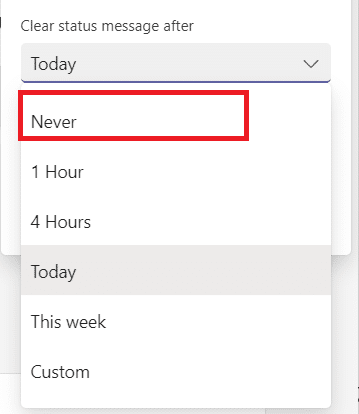
6. Nazadnje, kliknite Končano.

Pogosto zastavljena vprašanja (FAQ)
Q1. Kakšna so različna stanja v Microsoft Teams?
Ans. V aplikaciji Teams je na voljo skupno šest statusov:
- na voljo,
- Zaseden,
- Ne moti,
- Takoj bom nazaj,
- Pojavi se stran in
- Videti brez povezave.
Q2. Katere so najboljše aplikacije za preprečevanje, da bi moj sistem deloval v mirovanju?
Ans. Nekaj aplikacij tretjih oseb, ki ohranjajo vaš sistem buden, so:
- kofein,
- MouseJiggler,
- Premakni miško,
- Kava FF, in
- Brez spanca
Priporočeno:
- Kako pospešiti Firestick
- Kje so shranjeni posnetki Microsoft Teams?
- Kako omogočiti ali onemogočiti Microsoft Teams Push to Talk
- Kako ustaviti pojavna obvestila Microsoft Teams
To pomeni konec našega vodnika kako ohraniti status Microsoft Teams na voljo. Upamo, da je bila to koristna referenca za vse študente in zaposlene, da bi bili obravnavani kot aktivni, ne glede na to, ali Microsoft Teams deluje v ozadju ali v ospredju. Pozdravljamo predloge in povratne informacije v spodnjem razdelku za komentarje.



